Згортайте KMPlayer до панелі завдань замість системного трея
Різне / / February 19, 2022
Наше розуміння за замовчуванням мінімізація будь-якого застосування полягає в тому, що він піде і сіде на панель завдань. Що ж, це справедливо не для всіх програм, оскільки деякі з них мають задану поведінку, щоб потрапити в системний трей. Те ж саме відбувається з KMPlayer, і ми завжди вказуємо на панель завдань, коли хочемо відновити згорнутий екземпляр, усвідомлюючи лише пізніше, що він ховається в кутку.
Хоча додаткова перевага цього додатковий простір на панелі завдань переважає, коли він знаходиться в системному треї, потрібно додаткове клацання, щоб його відкрити. Ось як можна змінити цю поведінку, щоб програвач згорнувся на панель завдань.
Крок 1: відчинено KMPlayer і перейдіть до Вікно налаштувань. Ви можете просто використовувати комбінація клавіш F2 для цього.
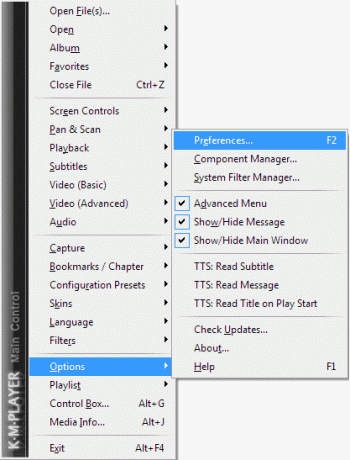
Крок 2: У Налаштуваннях перейдіть на Генеральний вкладку та зніміть прапорець біля опції читання Згорнути в системний трей. Потім натисніть на Закрити.
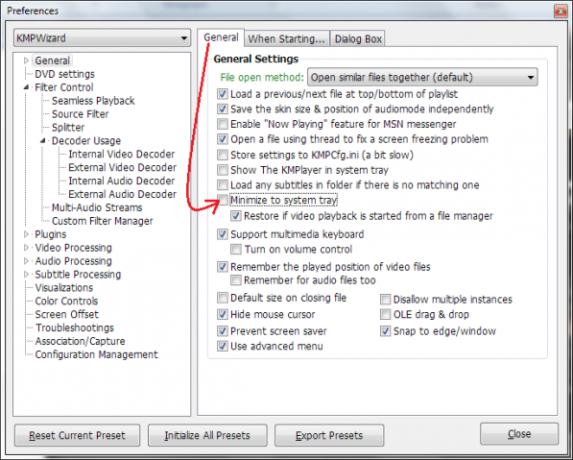
Відтепер щоразу, коли ви згортаєте KMPlayer, він потраплятиме на панель завдань Windows замість того, щоб перебувати в системному треї. Веселіться! 🙂
Востаннє оновлено 03 лютого 2022 року
Наведена вище стаття може містити партнерські посилання, які допомагають підтримувати Guiding Tech. Однак це не впливає на нашу редакційну чесність. Зміст залишається неупередженим та автентичним.



